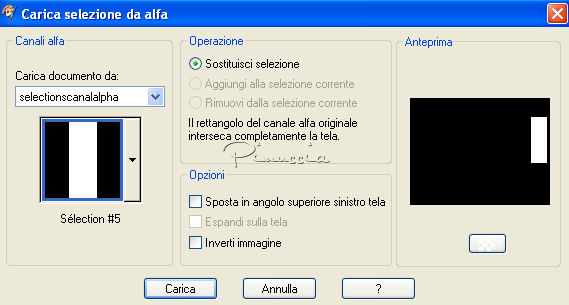|
ADRENALINE

Ringrazio Roserika
per avermi permesso di tradurre i suoi
tutorial
Il sito è chiuso

qui puoi trovare qualche risposta ai tuoi
dubbi.
Se l'argomento che ti interessa non è presente,
ti prego di segnalarmelo.
Questo tutorial è stato scritto e tradotto con
PSP X, ma può essere eseguito anche con le altre
versioni di PSP.
Occorrente:
Materiale qui
Filtri:
VDL Adrenaline - Camouflage qui
Eye Candy 4000 qui
Simple qui
Toadies qui
Mura's Meister - Perspective Tiling qui
Metti il pennello "snow4" nella cartella Pennelli.
1. Apri una nuova immagine trasparente 850 x 650 pixels.
Imposta il colore di primo piano con il nero,
e il colore di sfondo con #901232.
Riempi  l'immagine trasparente con il colore nero. l'immagine trasparente con il colore nero.
Effetti>Plugins>VDL Adrenaline - Camouflage.
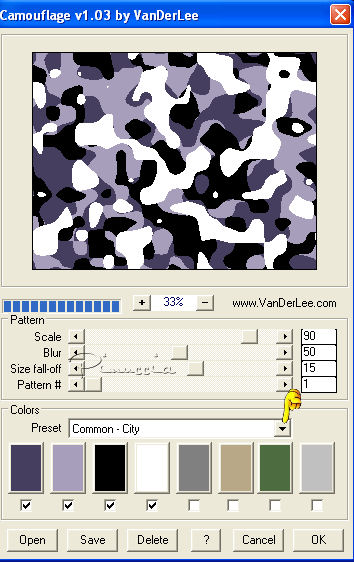
Effetti>Plugins>Toadies - Picasso's Another Word, con i settaggi standard.
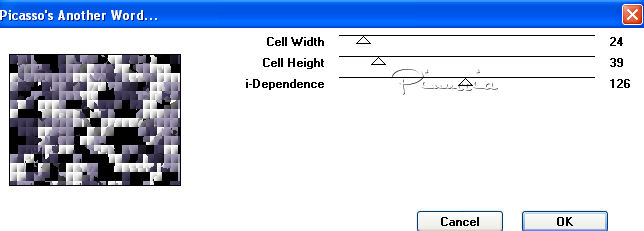
2. Livelli>Nuovo livello raster.
Riempi  il nuovo livello con il colore di sfondo (tasto destro del mouse). il nuovo livello con il colore di sfondo (tasto destro del mouse).
Cambia la modalità di miscelatura di questo livello in Sovrapponi.
Attiva il livello sottostante.
Livelli>Duplica.
Effetti>Plugins>Mura's Meister - Perspective Tiling.
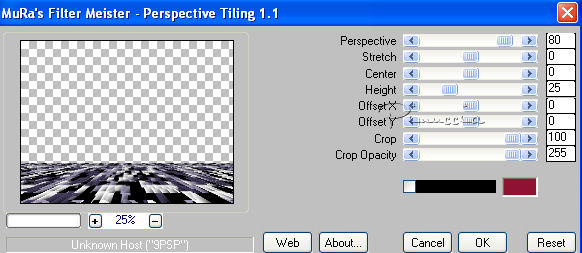
Livelli>Disponi>Porta in alto.
3. Attiva il livello inferiore.
Apri "selectionscanalalpha", e minimizzala nella tua area di lavoro.
Questa immagine non è vuota, ma contiene le selezioni salvate sul canale alfa, che potrai caricare quando ti serviranno.
Torna al tuo lavoro.
Selezione>Carica/Salva selezione>Carica selezione da canale alfa.
Ed ecco le selezioni dell'immagine che hai minimizzato prima.
Carica "sélection #1".
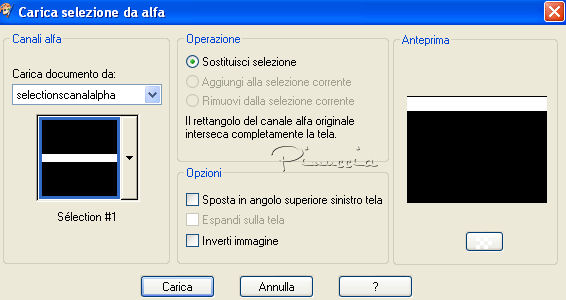
Livelli>Nuovo livello raster.
Riempi  la selezione con il colore di sfondo. la selezione con il colore di sfondo.
Effetti>Effetti 3D>Ritaglio, con il colore #dcbf90.

Effetti>Plugins>Toadies - Picasso's Last Word, con i settaggi precedenti.
Selezione>Deseleziona.
4. Attiva il livello superiore.
Selezione>Carica/Salva selezione>Carica selezione da canale alfa.
Carica sélection #2.

Livelli>Nuovo livello raster.
Riempi  la selezione con il colore nero. la selezione con il colore nero.
Selezione>Modifica>Contrai - 2 pixels.
Riempi  con il colore di sfondo. con il colore di sfondo.
Selezione>Deseleziona.
Livelli>Duplica.
Effetti>Plugins>Eye Candy 4000 - Fur, con i seguenti settaggi.
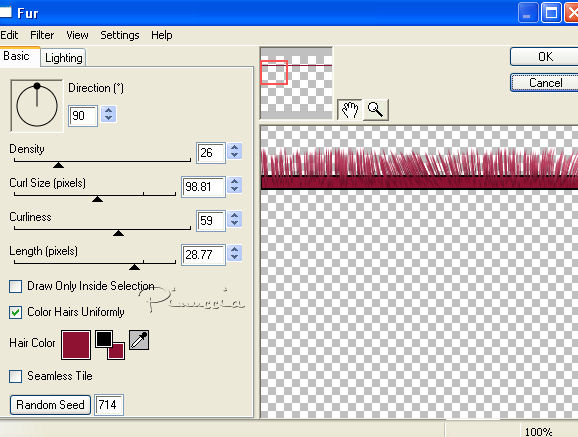
5. Effetti>Effetti 3D>Sfalsa ombra, con il colore nero.

Regola>Tonalità e saturazione>Viraggio:
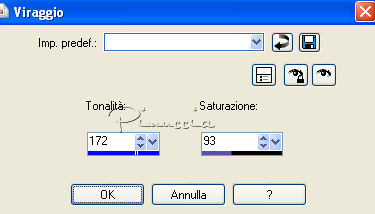
Livelli>Disponi>Sposta giù.
6. Selezione>Carica/Salva selezione>Carica selezione da canale alfa.
Carica sélection #3.
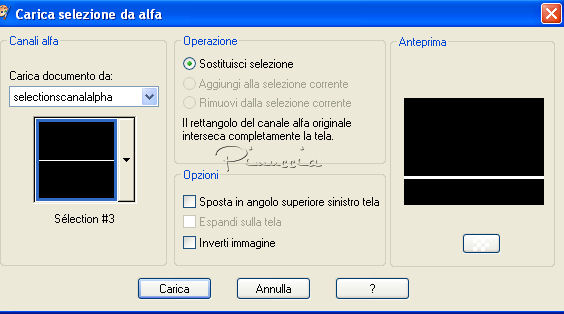
Livelli>Nuovo livello raster.
Riempi  la selezione con il colore nero. la selezione con il colore nero.
Selezione>Modifica>Contrai - 2 pixels.
Riempi  con il colore di sfondo. con il colore di sfondo.
Selezione>Deseleziona.
Livelli>Duplica.
Effetti>Plugins>Eye Candy 4000 - Fur, con i settaggi precedenti.
Regola>Tonalità e saturazione>Viraggio, con i settaggi precedenti.
Livelli>Disponi>Sposta giù.
7. Selezione>Carica/Salva selezione>Carica selezione da canale alfa.
Carica sélection #4.
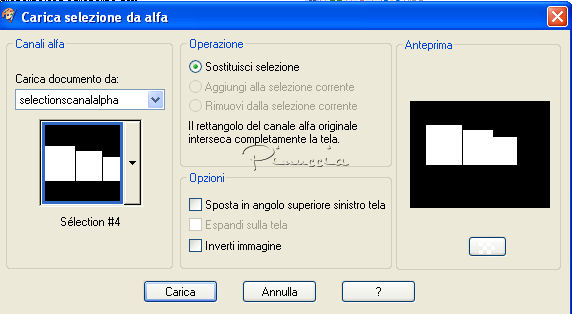
Livelli>Nuovo livello raster.
Riempi  la selezione con il colore di sfondo. la selezione con il colore di sfondo.
Selezione>Modifica>Contrai - 2 pixels.
Effetti>Effetti 3D>Ritaglio, con i settaggi precedenti (punto 3).
Selezione>Deseleziona.
Selezione>Modifica>Contrai - 5 pixels.
Effetti>Effetti 3D>Sfalsa ombra, con i settaggi precedenti.
Selezione>Deseleziona.
Livelli>Unisci>Unisci visibile.
8. Apri il tube "villeombre" e vai a Modifica>Copia.
Torna al tuo lavoro e vai a Modifica>Incolla come nuovo livello.
Immagine>Ridimensiona, all'80%, tutti i livelli non selezionato.
Sposta  l'immagine sui tre quadri, come nel mio esempio. l'immagine sui tre quadri, come nel mio esempio.
Cambia la modalità di miscelatura di questo livello in Sovrapponi.
9. Livelli>Nuovo livello raster.
Attiva lo strumento Pennello 
cerca e seleziona il pennello "snow 4", dimensione 171,
e applicalo sul quadro di destra, cliccando con il tasto destro del mouse per usare il colore di sfondo.

Cambia la modalità di miscelatura di questo livello in Luce netta.
Selezione>Carica/Salva selezione>Carica selezione da canale alfa.
Carica sélection #5.
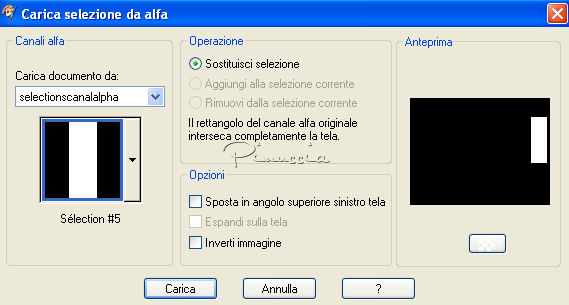
Livelli>Nuovo livello raster.
Riempi  la selezione con il colore nero. la selezione con il colore nero.
Effetti>Effetti 3D>Ritaglio, con i settaggi precedenti (punto 3).
Effetti>Plugins>Toadies - Picasso's Another Word, con i settaggi precedenti.
Effetti>Effetti 3D>Scalpello, con il colore bianco.

Regola>Tonalità e saturazione>Viraggio, con i settaggi precedenti.
Selezione>Deseleziona.
Abbassa l'opacità di questo livello al 74%.
10. Selezione>Carica/Salva selezione>Carica selezione da canale alfa.
Carica sélection #6.

Livelli>Nuovo livello raster.
Riempi  la selezione con il colore nero. la selezione con il colore nero.
Selezione>Deseleziona.
Effetti>Effetti 3D>Sfalsa ombra, con il colore nero.

Livelli>Unisci>Unisci visibile.
Apri il tube "Texte". Questo tube ha due livelli; attiva il livello Raster 1 e vai a Modifica>Copia.
Torna al tuo lavoro e vai a Modifica>Incolla come nuovo livello.
Posiziona  il testo in alto al centro. il testo in alto al centro.
Attiva nuovamente il tube "texte" e posizionati sul livello Raster 2.
Modifica>Copia.
Torna al tuo lavoro e vai a Modifica>Incolla come nuovo livello.
Spostalo  a sinistra. a sinistra.
Cambia la modalità di miscelatura di questo livello in Differenza.
11. Apri il tube e9cm9r3.png e vai a Modifica>Copia.
Torna al tuo lavoro e vai a Modifica>Incolla come nuovo livello.
Spostalo  in basso a destra, come nel mio esempio. in basso a destra, come nel mio esempio.
Effetti>Effetti 3D>Sfalsa ombra, con il colore nero.

Livelli>Unisci>Unisci visibile.
Livelli>Duplica.
Effetti>Effetti geometrici>Cerchio.

Immagine>Ridimensiona, al 25%, tutti i livelli non selezionato.
Effetti>Effetti 3D>sfalsa ombra, con il colore nero.

Sposta  la sfera in basso a sinistra, come nel mio esempio. la sfera in basso a sinistra, come nel mio esempio.
12. Apri il tube "attachejaune" e vai a Modifica>Copia.
Torna al tuo lavoro e vai a Modifica>Incolla come nuovo livello.
Posiziona  il tube sopra la sfera. il tube sopra la sfera.
Immagine>Aggiungi bordatura, 15 pixels, simmetriche, con il colore #755ea2.
Immagine>Aggiungi bordatura, 5 pixels, simmetriche, con il colore nero.
Immagine>Aggiungi bordatura, 10 pixels, simmetriche, con il colore #755ea2.
Immagine>Aggiungi bordatura, 5 pixels, simmetriche, con il colore nero.
Firma il tuo lavoro ed esportalo come jpg ottimizzata, compressione 20.


Se hai problemi o dubbi, o trovi un link non
funzionante,
o anche soltanto per un saluto, scrivimi
23 Giugno 2010
|



 l'immagine trasparente con il colore nero.
l'immagine trasparente con il colore nero.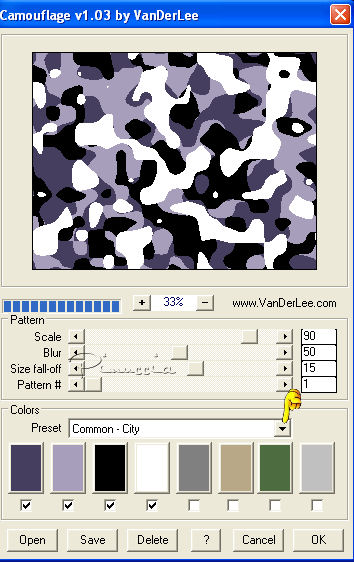
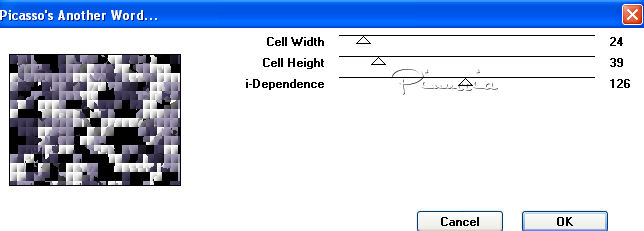
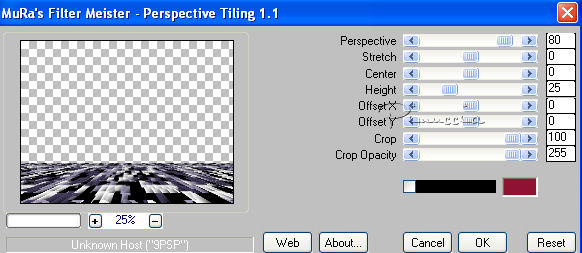
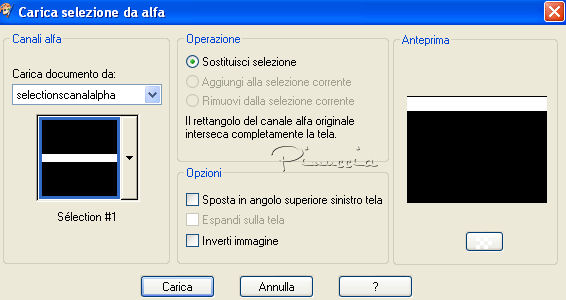


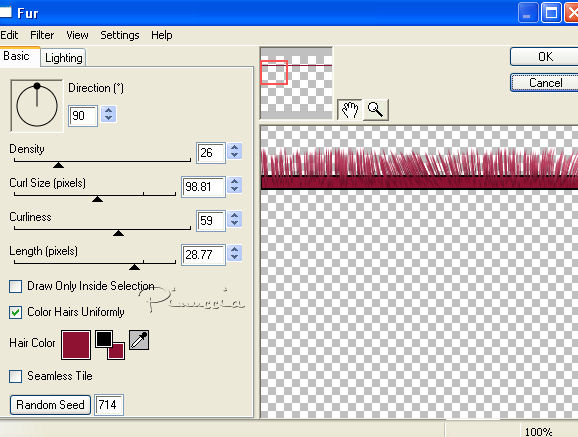

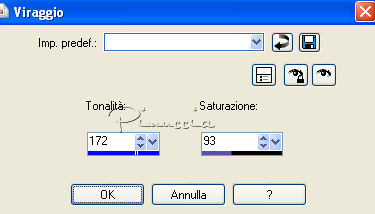
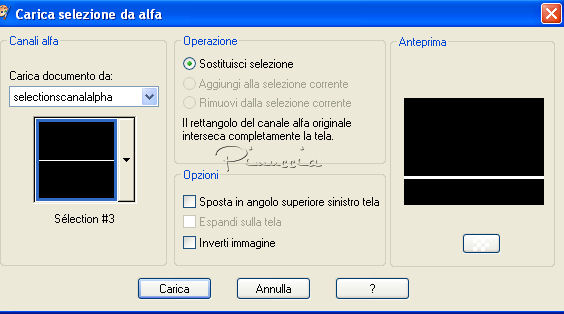
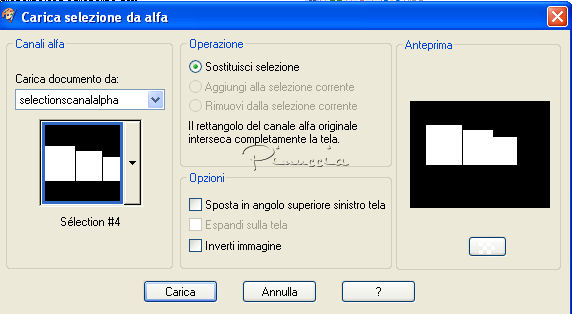
 l'immagine sui tre quadri, come nel mio esempio.
l'immagine sui tre quadri, come nel mio esempio.